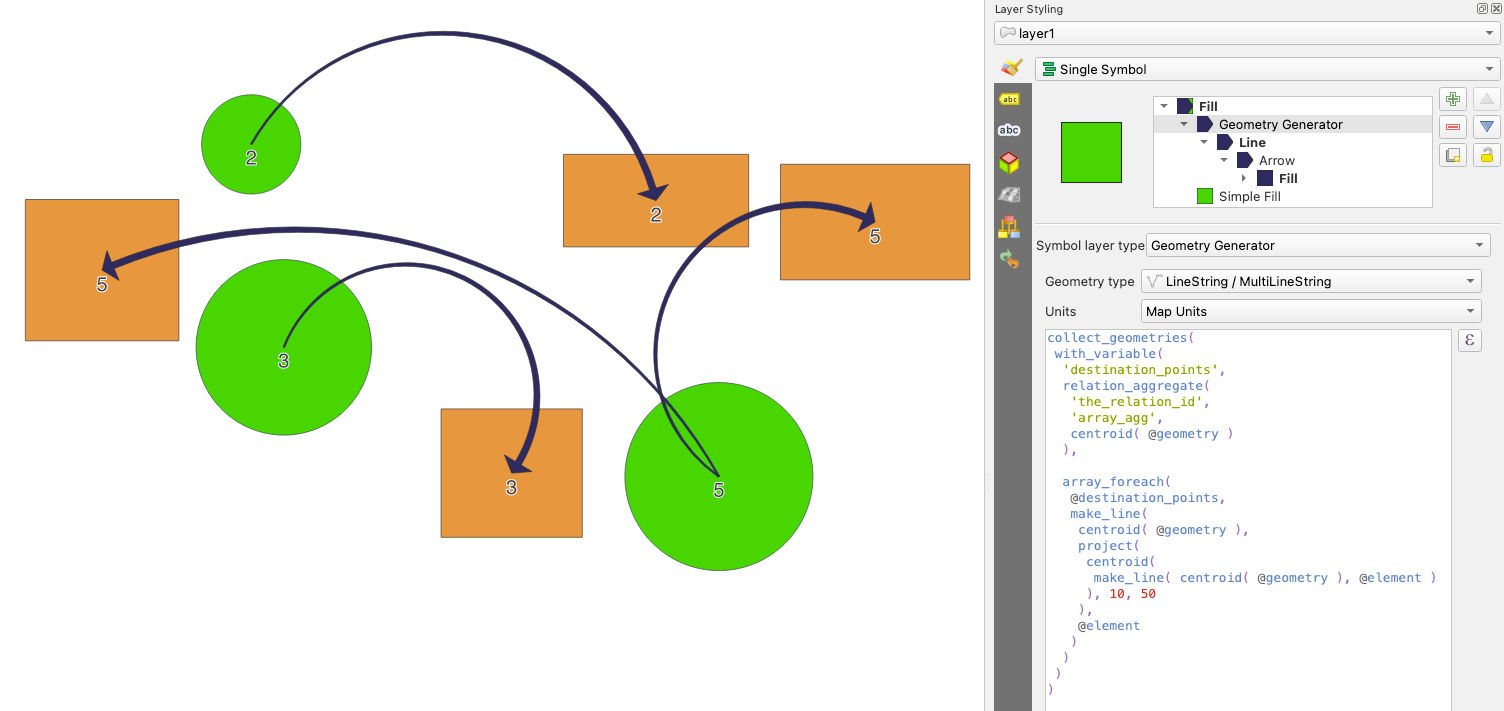Viktigt
Översättning är en gemenskapsinsats du kan gå med i. Den här sidan är för närvarande översatt till 100.00%.
10.2. Symbolväljaren
Symbolväljaren är den viktigaste dialogrutan för att utforma en symbol. Du kan skapa eller redigera markör-, linje- eller fyllnadssymboler.
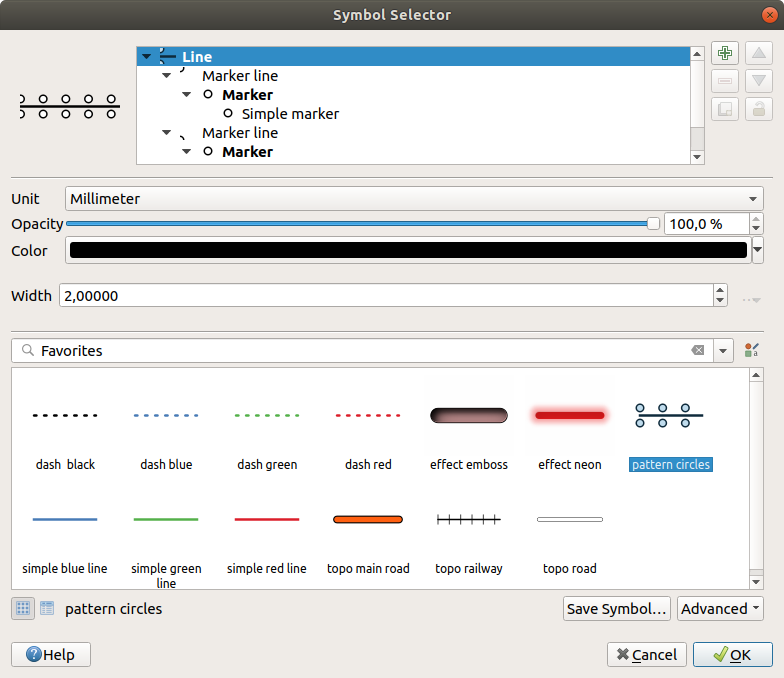
Fig. 10.10 Utformning av en linjesymbol
Två huvudkomponenter strukturerar dialogrutan för symbolväljare:
symbolträdet, som visar symbollager som kombineras efteråt för att forma en ny global symbol
och inställningar för att konfigurera det valda symbollagret i trädet.
10.2.1. Symbollagrets träd
En symbol kan bestå av flera Symbollager. Symbolträdet visar överlagringen av dessa symbollager som sedan kombineras för att forma en ny global symbol. Dessutom uppdateras en dynamisk symbolrepresentation så snart symbolens egenskaper ändras.
Beroende på vilken nivå som valts i symbolträdet finns olika verktyg tillgängliga för att hjälpa dig att hantera trädet:
10.2.2. Konfigurera en symbol
I QGIS görs konfigurationen av en symbol i två steg: symbolen och sedan symbollagret.
10.2.2.1. Symbolen
På den översta nivån i trädet beror det på lagrets geometri och kan vara av typen Marker, Line eller Fill. Varje symbol kan bädda in en eller flera symboler (även av annan typ) eller symbollager.
Du kan ställa in vissa parametrar som gäller för den globala symbolen:
Unit: det kan vara Millimeter, Punkter, Pixlar, Meter i skala, Kartenheter eller Tum (se Väljare för enhet för mer information)
Opacitet
Color: när denna parameter ändras av användaren, återges dess värde till alla olåsta undersymboler color
Size och Rotation för markörsymboler
Bredd för linjesymboler
Tips
Använd egenskaperna Size (för markörsymboler) eller Width (för linjesymboler) på symbolnivå för att proportionellt ändra storlek på alla dess inbäddade symbollager-dimensioner.
Observera
Knappen Data-defined override bredvid parametrarna för bredd, storlek eller rotation är inaktiv när symbolen ställs in i dialogrutan Style manager. När symbolen är kopplad till ett kartlager hjälper den här knappen dig att skapa proportionell eller multivariat analys rendering.
En förhandsgranskning av symbolbiblioteket: Symboler av samma typ visas och kan filtreras med hjälp av den redigerbara rullgardinslistan ovanför, med fritext eller med kategorier. Du kan också uppdatera listan med symboler med hjälp av knappen
 Style Manager och öppna dialogen eponym. Där kan du använda alla funktioner som beskrivs i avsnittet Den stilansvarige.
Style Manager och öppna dialogen eponym. Där kan du använda alla funktioner som beskrivs i avsnittet Den stilansvarige.Symbolerna visas antingen:
Tryck på knappen Save Symbol för att öppna dialogrutan Save New Symbol. Här kan du välja Destination där du vill lägga till symbolen som redigeras, ge den ett Namn och lägga till Tag(s). Du har också möjlighet att kryssa i Add to favorites för din nya symbol.
Med alternativet Advanced
 kan du:
kan du:för linje- och fyllnadssymboler, Clip features to canvas extent.
för fyllningssymboler, Force right-hand rule orientation: gör det möjligt att tvinga renderade fyllningssymboler att följa standard ”högerhandsregeln” för ringorientering (dvs. polygoner där den yttre ringen är medurs och de inre ringarna är alla moturs).
Orienteringsfixeringen tillämpas endast under renderingen och den ursprungliga geometrin för objektet är oförändrad. Detta gör det möjligt att skapa fyllnadssymboler med konsekvent utseende, oavsett vilken dataset som renderas och ringorienteringen för enskilda objekt.
för markörsymboler gör Buffertinställningar… det möjligt att lägga till en haloeffekt runt markörsymbolen för att göra den mer läsbar mot olika bakgrunder. Bufferten beräknas och ritas med hjälp av formen på ALLA symbollager i markören. Du kan justera Size, Join style och Symbol för visning.
Beroende på symbology för det lager som en symbol används på finns ytterligare inställningar tillgängliga i menyn Advanced:
Symbolnivåer… för att definiera ordningen på de symboler som återges
Matcha med sparade symboler… och Matcha med symboler från fil… för att automatiskt tilldela symboler till klasser
10.2.2.2. Symbollagret
På en lägre nivå i trädet kan du anpassa symbollagren. Vilka typer av symbollager som är tillgängliga beror på den övre symboltypen. Du kan använda symbollagret ![]() paint effects för att förbättra renderingen.
paint effects för att förbättra renderingen.
Eftersom det inte är möjligt att beskriva alla alternativ för alla typer av symbollager, nämns endast särskilda och viktiga alternativ nedan.
Vanliga parametrar
Det finns några vanliga alternativ och widgetar för att bygga ett symbollager, oavsett om det är av typen markör, linje eller fyllning:
widgeten färgväljaren för att underlätta färgmanipulering
Units: det kan vara Millimeters, Points, Pixels, Meters at Scale, Map units eller Inches (se Väljare för enhet för mer information)
widgeten
 Data-defined override nära nästan alla alternativ, vilket utökar möjligheterna att anpassa varje symbol (se Inställning av datadefinierad åsidosättning för mer information)
Data-defined override nära nästan alla alternativ, vilket utökar möjligheterna att anpassa varje symbol (se Inställning av datadefinierad åsidosättning för mer information)alternativet
 Enable symbol layer styr symbollagrets synlighet. Inaktiverade symbollager ritas inte när symbolen renderas, men sparas i symbolen. Att kunna dölja symbollager är praktiskt när man letar efter den bästa designen för sin symbol eftersom man inte behöver ta bort något för testningen. Den datadefinierade åsidosättningen gör det möjligt att dölja eller visa olika symbollager baserat på uttryck (t.ex. med hjälp av funktionsattribut).
Enable symbol layer styr symbollagrets synlighet. Inaktiverade symbollager ritas inte när symbolen renderas, men sparas i symbolen. Att kunna dölja symbollager är praktiskt när man letar efter den bästa designen för sin symbol eftersom man inte behöver ta bort något för testningen. Den datadefinierade åsidosättningen gör det möjligt att dölja eller visa olika symbollager baserat på uttryck (t.ex. med hjälp av funktionsattribut). Rita effekter-knappen för effektrendering.
Rita effekter-knappen för effektrendering.
Observera
Beskrivningen nedan förutsätter att symbolskiktstypen är bunden till objektets geometri, men tänk på att du kan bädda in symbollager i varandra. I så fall kan parametern för symbollagret på lägre nivå (placering, offset…) vara bunden till symbolen på högre nivå, och inte till själva geometrin för objektet.
Symboler för markörer
Markörsymboler är lämpliga för punktgeometriska objekt och har flera Symbollagertyper:
Enkel markör (standard)
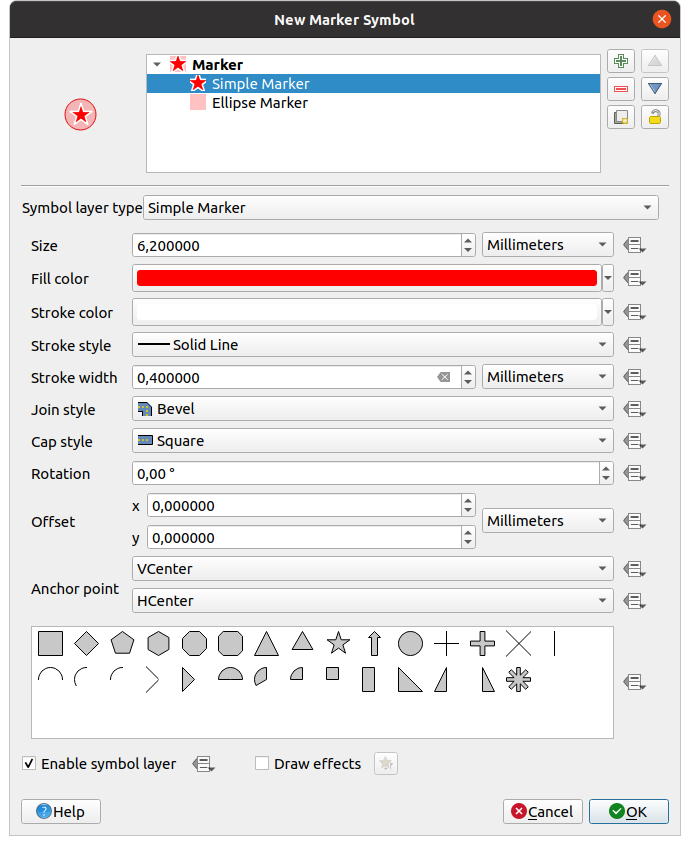
Fig. 10.11 Utformning av en enkel markörsymbol
Lagertypen enkel markörsymbol har följande egenskaper:
Storlek i olika enheter som stöds
Fyllnadsfärg
Stroke color, Stroke style från en fördefinierad lista och Stroke size
Join style: det kan vara Bevel, Miter eller Round
Cap style: den kan vara Square, Flat eller Round
Rotation
Offset i riktningarna X och Y från objektet
Anchor point: definierar den kvadrantpunkt på symbolen som ska användas som placeringsursprung. Detta är den punkt som Offset appliceras på.
Animerad markör (se Animerad markör)
Ellipsmarkör: ett enkelt lager med markörsymboler, med anpassningsbar bredd och höjd
Fylld markör: liknar det enkla symbollagret för markörer, förutom att det använder en fill sub symbol för att rendera markören. Detta möjliggör användning av alla befintliga QGIS-stilar för fyllning (och streck) för rendering av markörer, t.ex. gradient- eller shapeburst-fyllningar.
Font marker: liknar det enkla symbollagret för markörer, förutom att det använder installerade teckensnitt för att återge markören. Dess ytterligare egenskaper är:
Fontfamilj
Fontstil
Tecken, som representerar den text som ska visas som symbol. De kan skrivas in eller väljas från widgeten för teckensamling och du kan live Preview dem med de valda inställningarna.
Geometri-generator (se Geometri-generator)
Mask: dess undersymbol definierar en maskform vars färgegenskaper ignoreras och endast opaciteten används. Detta är praktiskt när markörsymbolen överlappar etiketter eller andra symboler vars färger ligger nära varandra, vilket gör det svårt att tyda dem. Mer information finns på Masker Egenskaper.
Rasterbildsmarkör: använd en bild (
PNG,JPG,BMP…) som markörsymbol. Bilden kan vara en fil på disken, en fjärr-URL, inbäddad i stildatabasen (mer detaljer) eller så kan den kodas som en base64-sträng. Bildens bredd och höjd kan ställas in oberoende av varandra eller med hjälp av Lock aspect ratio. Storleken kan ställas in med hjälp av någon av common units eller som en procentandel av bildens originalstorlek (skalad med bredden).
Lock aspect ratio. Storleken kan ställas in med hjälp av någon av common units eller som en procentandel av bildens originalstorlek (skalad med bredden).Vektorfältmarkör (se Vector Field-markören)
** SVG-markör**: ger dig bilder från dina SVG-sökvägar (inställda i :menuselection: Inställningar –> Alternativ … –> System meny) för att återges som markörsymbol. Symbolens bredd och höjd kan ställas in oberoende eller med hjälp av
 Lock aspect ratio. Varje SVG-fils färger och streck kan också anpassas. Bilden kan vara en fil på disken, en fjärr-URL, inbäddad i stildatabasen (mer detaljer) eller så kan den kodas som en base64-sträng.
Lock aspect ratio. Varje SVG-fils färger och streck kan också anpassas. Bilden kan vara en fil på disken, en fjärr-URL, inbäddad i stildatabasen (mer detaljer) eller så kan den kodas som en base64-sträng.Symbolen kan också ställas in med Dynamiska SVG-parametrar. Se avsnittet Parametriserbar SVG för att parametrisera en SVG-symbol.
Observera
Krav på SVG-version
QGIS renderar SVG-filer som följer profilen SVG Tiny 1.2, avsedd för implementering på en rad olika enheter, från mobiltelefoner och handdatorer till bärbara och stationära datorer, och innehåller därför en delmängd av de funktioner som ingår i SVG 1.1 Full, tillsammans med nya funktioner för att utöka SVG:s kapacitet.
Vissa funktioner som inte ingår i dessa specifikationer kanske inte återges korrekt i QGIS.
Linjesymboler
Linjesymboler är lämpliga för linjegeometriska funktioner och har följande typer av symbollager:
Enkel linje (standard)
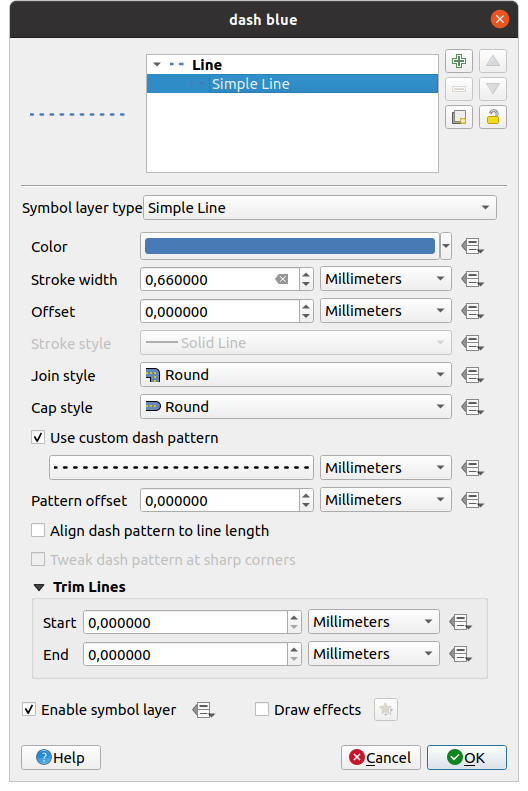
Fig. 10.12 Utformning av en enkel linjesymbol
Lagertypen enkel linjesymbol har många av samma egenskaper som enkel markeringssymbol, och dessutom:
 Use custom dash pattern: åsidosätter inställningen Stroke style med ett anpassat streck. Du måste definiera längden på de på varandra följande strecken och mellanslagen som formar modellen, i vald enhet. Den totala längden på mönstret visas längst ner i dialogrutan.
Use custom dash pattern: åsidosätter inställningen Stroke style med ett anpassat streck. Du måste definiera längden på de på varandra följande strecken och mellanslagen som formar modellen, i vald enhet. Den totala längden på mönstret visas längst ner i dialogrutan.Pattern offset: positioneringen av strecken/utrymmena i linjen kan justeras, så att de kan placeras på snyggare positioner för att ta hänsyn till hörn i linjen (kan också potentiellt användas för att ”anpassa” intilliggande streckmönsterkanter)
 Align dash pattern to line length: streckmönstrets längd kommer att justeras så att raden slutar med ett komplett streckelement, istället för ett mellanrum.
Align dash pattern to line length: streckmönstrets längd kommer att justeras så att raden slutar med ett komplett streckelement, istället för ett mellanrum. Tweak dash pattern at sharp corners: justerar dynamiskt streckmönstrets placering så att skarpa hörn representeras av ett helt streckelement som går in i och ut ur det skarpa hörnet. Beroende av Align dash pattern to line length.
Tweak dash pattern at sharp corners: justerar dynamiskt streckmönstrets placering så att skarpa hörn representeras av ett helt streckelement som går in i och ut ur det skarpa hörnet. Beroende av Align dash pattern to line length.Trim lines from Start and/or End: gör det möjligt för linjeåtergivningen att trimma bort de första x mm och sista y mm från den faktiska linjesträngen när linjen ritas. Den stöder en rad olika enheter, inklusive procent av den totala linjelängden, och kan datadefinieras för extra kontroll. Trimavståndet för start/slut kan t.ex. användas när man skapar komplexa symboler där ett linjelager inte ska överlappa markörsymbollager som placerats i början och slutet av linjen.
Arrow: ritar linjer som böjda (eller inte böjda) pilar med ett enkelt eller dubbelt huvud med konfigurerbar (och datadefinierad):
Huvudtyp
Piltyp
Pilens bredd
Pilens bredd vid start
Huvudets längd
Huvudets tjocklek
Offset
Det är möjligt att skapa
 Böjda pilar (linjefunktionen måste ha minst tre hörn) och
Böjda pilar (linjefunktionen måste ha minst tre hörn) och  Upprepa pilen på varje segment. Den använder också en fill-symbol som t.ex. gradienter eller shapeburst för att rendera pilkroppen. I kombination med geometri-generatorn hjälper den här typen av lagersymbol dig att representera flödeskartor.
Upprepa pilen på varje segment. Den använder också en fill-symbol som t.ex. gradienter eller shapeburst för att rendera pilkroppen. I kombination med geometri-generatorn hjälper den här typen av lagersymbol dig att representera flödeskartor.Geometri-generator (se Geometri-generator)
Interpolerad linje: gör det möjligt att rendera en linje vars Stroke width och/eller Color kan vara konstant (givet parametrarna Fixed width och Single color) eller variera längs geometrin. Vid variation är nödvändiga indata:
Startvärde och Slutvärde: Värden som kommer att användas för interpolering vid ytterpunkterna i objektets geometri. De kan vara fasta värden, objektets attribut eller baserade på ett uttryck.
Min. värde och Max. värde: Värden mellan vilka interpoleringen utförs. Tryck på knappen
 Läs in för att automatiskt fylla i dem baserat på de lägsta och högsta start-/slutvärdena för lagret.
Läs in för att automatiskt fylla i dem baserat på de lägsta och högsta start-/slutvärdena för lagret.Endast tillgängligt för stroke-alternativet:
Min. width och Max. width: definierar intervallet för den varierande bredden. Min. width tilldelas Min. value och Max. width tilldelas Max. value. En unit kan associeras.
 Use absolute value: tar endast hänsyn till absolut värde vid interpolering (negativa värden används som positiva).
Use absolute value: tar endast hänsyn till absolut värde vid interpolering (negativa värden används som positiva). Ignore out of range: som standard, när intervallet
Ignore out of range: som standard, när intervallet [startvärde - slutvärde]för en funktion inte ingår i intervallet[min. värde - max. värde], återges de delar av funktionens geometri som ligger utanför gränserna med min- eller maxbredden. Markera detta alternativ för att inte rendera dem alls.
För varierande färg kan du använda någon av interpoleringsmetoderna i color ramp classification
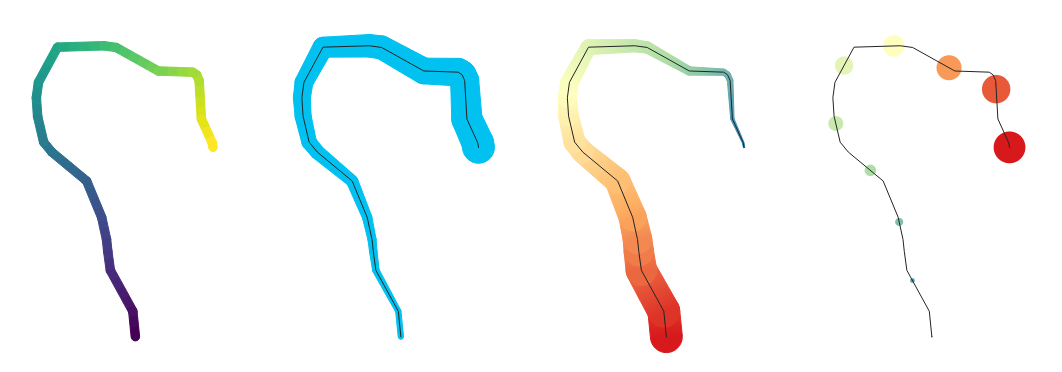
Fig. 10.13 Exempel på interpolerade linjer
Markörlinje: upprepar en markörsymbol över längden på en linje.
Markeringens placering kan ställas in med hjälp av en regelbunden intervallinställning (med början från första toppunkten) och/eller linjens geometriegenskap (på första eller sista toppunkten, inre toppunkter, linjens eller varje segments mittpunkt, eller på varje kurvpunkt).
När placering vid första eller sista vertexen är aktiverad kommer alternativet
 Place on every part extremity att göra att markörerna även återges vid första eller sista vertexen för varje del av flerdelade geometrier.
Place on every part extremity att göra att markörerna även återges vid första eller sista vertexen för varje del av flerdelade geometrier.Offset along line: markörernas placering kan också ges en förskjutning längs linjen, i ref:unit <unit_selector> efter eget val (millimeter, punkter, kartans enhet, meter i skala, procent, …):
Ett positivt värde förskjuter markörsymbolerna i linjeriktningen (med On first vertex och With interval placeringar) och bakåt (med On last vertex placering).
Ett negativt värde på en icke sluten linje resulterar i ingen förskjutning (för På första toppunkten och På sista toppunkten placeringar) eller bakåtförskjutning av symbolerna (från sista toppunkten).
Med en sluten ring behandlar QGIS förskjutningen som att den fortsätter att slingra sig runt ringen (framåt eller bakåt). Om du t.ex. ställer in offset till 150% (resp. -10% or -110%) behandlas offset som 50% (resp. 90%) av längden på den slutna ringen.
Alternativet
 Rotera markören för att följa linjens riktning anger om varje markörsymbol ska orienteras i förhållande till linjens riktning eller inte.
Rotera markören för att följa linjens riktning anger om varje markörsymbol ska orienteras i förhållande till linjens riktning eller inte.Eftersom en linje ofta är en följd av segment med olika riktningar beräknas markörens rotation genom ett genomsnitt över ett angivet avstånd längs linjen. Om du till exempel ställer in egenskapen Average angle over till
4mminnebär det att de två punkter längs linjen som ligger2mmföre och efter symbolplaceringen används för att beräkna linjevinkeln för den aktuella markörsymbolen. Detta har effekten att utjämna (eller ta bort) alla små lokala avvikelser från den övergripande linjeriktningen, vilket resulterar i mycket trevligare visuella orienteringar av markörlinjesymbolerna.Line offset: Markörsymbolerna kan också förskjutas från linjefunktionen.
Hashed line: upprepar ett linjesegment (en hash) över längden på en linjesymbol, med en linjesubsymbol som används för att återge varje enskilt segment. Med andra ord är en hashad linje som en markörlinje där markörsymboler ersätts med segment. Som sådan har de hashade linjerna samma egenskaper som markörlinjesymboler, tillsammans med:
Hash-längd
Hash rotation
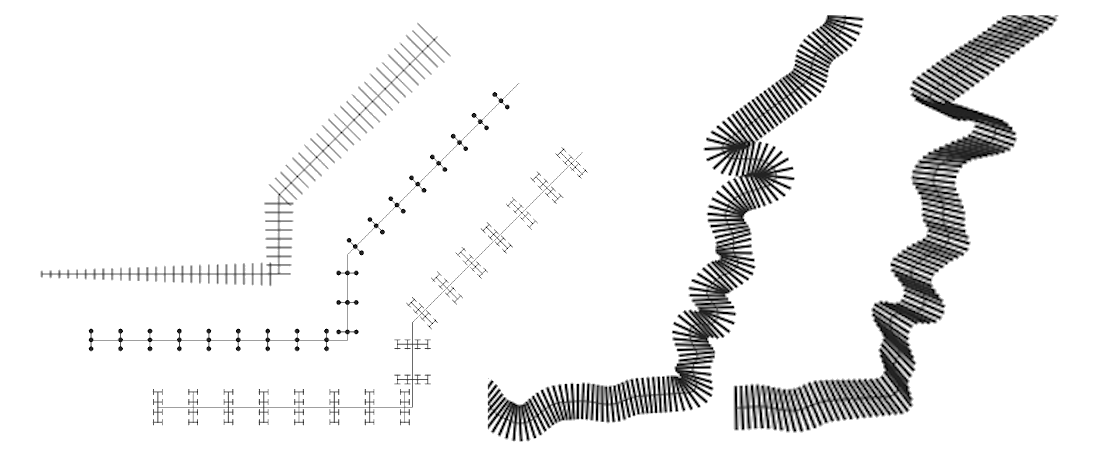
Fig. 10.14 Exempel på hashade linjer
Raster line: Renderar och upprepar en rasterbild som följer längden på en linje. Justeringar kan göras för Stroke width, Offset, Join style, Cap style och Opacity.
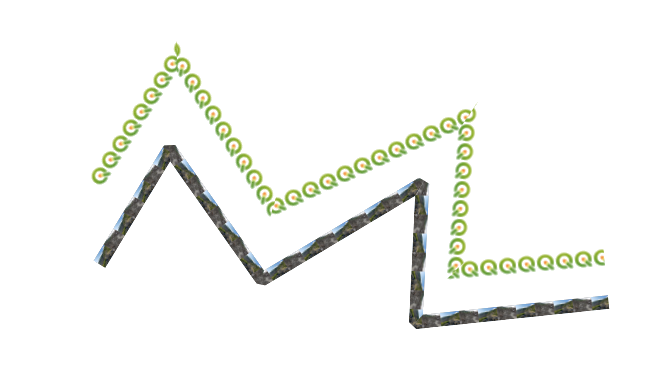
Fig. 10.15 Exempel på rasterlinjer
Linear referencing: gör det möjligt att placera textetiketter med jämna mellanrum längs en linje eller på positioner som motsvarar befintliga hörn. Positionerna kan beräknas med hjälp av kartesiska avstånd eller interpoleras från z/m-värden. Parametrar inkluderar:
Mätning av placering: Etiketter kan placeras på vanliga kartesiska 2d-avstånd, på vanliga linjärt interpolerade avstånd som beräknas med hjälp av Z- eller M-värdena i geometrier, eller på befintliga hörn. Ett fast eller datadefinierat Interval anges.
Kvantitet: Etiketten som visas vid varje position representerar löpavståndet längs linjen, eller det linjärt interpolerade Z- eller M-värdet. Etiketter renderas med hjälp av hela utbudet av formateringsfunktionerna text och number som finns tillgängliga i QGIS.
Observera
När du använder avståndsbaserad placering eller etiketter beräknas avstånden endast med 2D. Kartesiska beräkningar baseras på CRS för originallagret.
Hoppa över multiplar av: Om värdet är inställt kommer etiketter som är en multipel av detta värde att hoppas över. Detta gör det möjligt att konstruera komplexa referensetiketter, t.ex. när en symbol har två linjära referenssymbollager, ett för att märka var 100:e meter i ett litet typsnitt och hoppa över multiplar av 1000, och ett andra för att märka var 1000:e meter i ett stort fett typsnitt.
Genomsnittlig vinkel över: Etiketter renderas med en vinkel som beräknas genom att ta medelvärdet av linjesträngen, så att skarpa små jaggies inte resulterar i obetydlig rotation av etiketten.
Visa markörsymboler, vid refererade punkter i linjefunktionen, med hjälp av en fullständig QGIS-markörsymbol. Detta gör det möjligt att t.ex. visa en korsteckning vid den märkta punkten för en linje i ”linjalstil”.
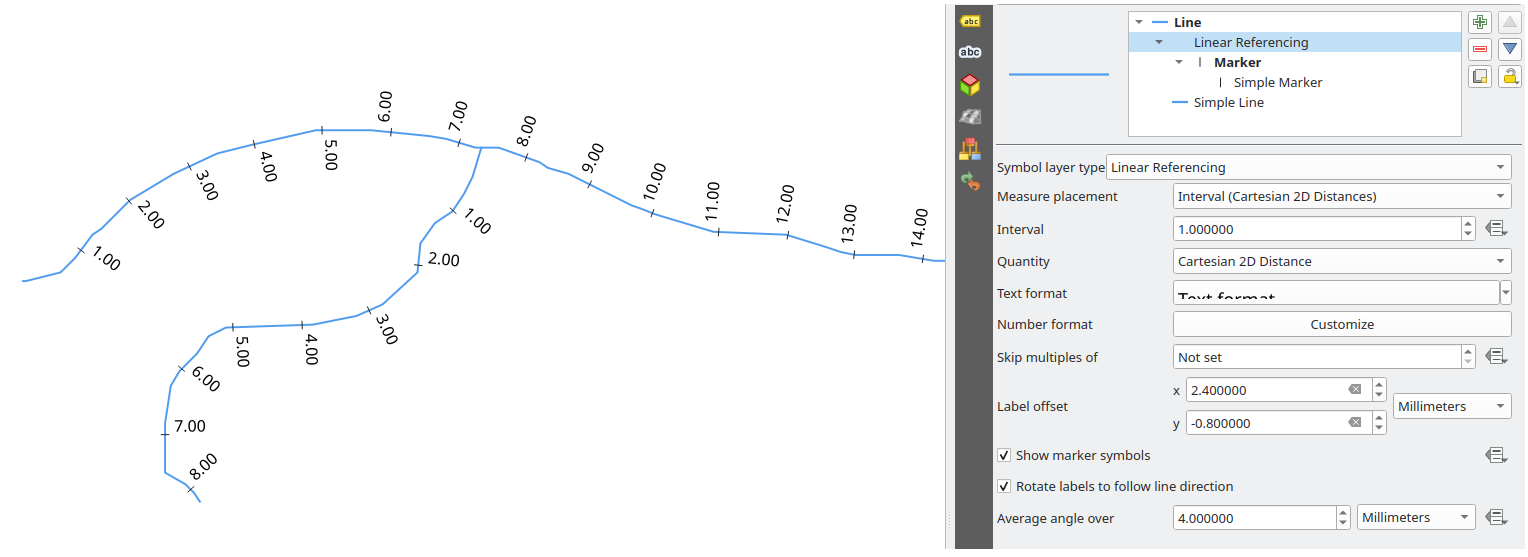
Fig. 10.16 Ritning av linjära etiketter längs linjefunktionen
Lineburst: Renderar en gradient längs bredden på en linje. Du kan välja mellan Two color eller Color ramp och Stroke width, Offset, Join style, Cap style kan justeras.
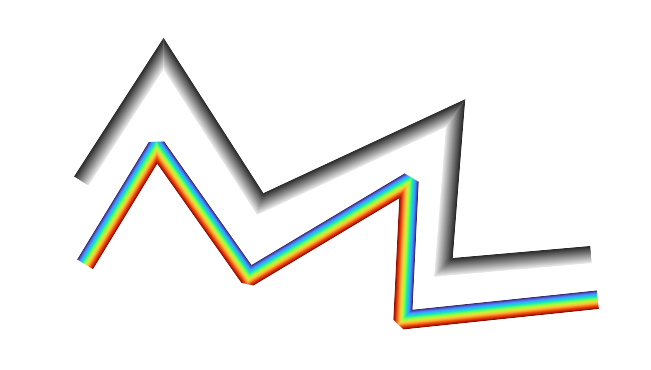
Fig. 10.17 Exempel på lineburst-linjer
Fylld linje: renderar linjernas inre med hjälp av en fyllningssymbol, vilket möjliggör linjer fyllda med gradienter, linjeluckor etc. Justeringar kan göras för Stroke width, Offset, Join style, Cap style.
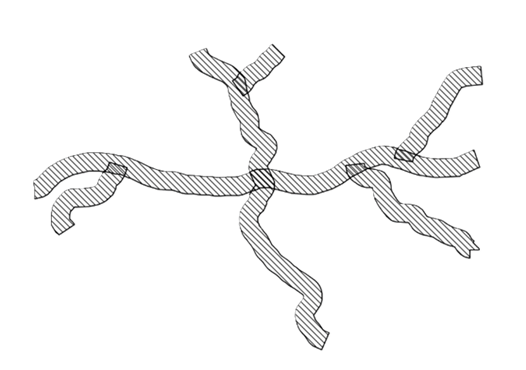
Fig. 10.18 Exempel på fyllda linjer
Fyll symboler
Fyllningssymboler är lämpliga för polygongeometriska funktioner och har också flera symbollagertyper:
Simple fill (standard): fyller en polygon med en enhetlig färg
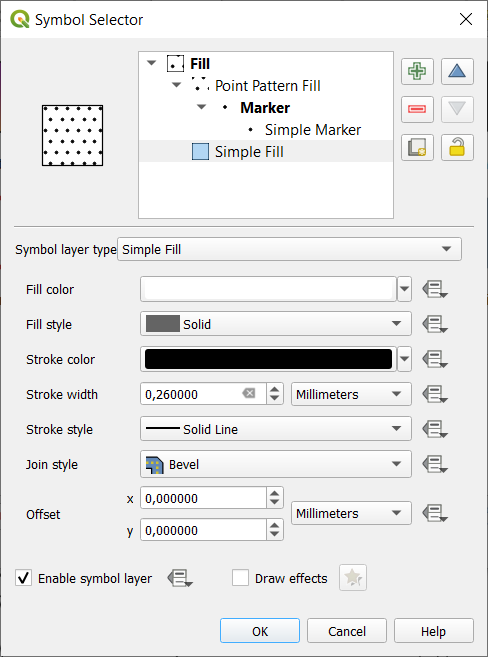
Fig. 10.19 Utforma en enkel fyllningssymbol
Centroid fill: placerar en markörsymbol vid centroiden för den synliga funktionen. Markörens position kanske inte är den verkliga centroiden för objektet, eftersom beräkningen tar hänsyn till polygonerna som klippts till det område som är synligt i kartbilden för rendering och ignorerar hål. Använd geometri-generator-symbolen om du vill ha den exakta centroiden.
Det kan du:
Tvinga fram placering av markörer inuti polygoner
Rita markörer på varje del av flerdelade objekt eller placera punkten endast på dess största del
visa markörsymbolen/markörerna helt eller delvis, och behåll de delar som överlappar den aktuella geometrin (Clip markers to polygon boundary) eller den geometriska del som symbolen tillhör (Clip markers to current part boundary only)
Geometri-generator (se Geometri-generator)
Gradient fill: använder en radiell, linjär eller konisk gradient, baserad på antingen enkla tvåfärgsgradienter eller en fördefinierad gradient color ramp för att fylla polygoner. Lutningen kan roteras och tillämpas på en enskild funktion eller över hela kartans utsträckning. Start- och slutpunkter kan också ställas in via koordinater eller med hjälp av centroiden (för objektet eller kartan). En datadefinierad förskjutning kan definieras.
Line pattern fill: fyller polygonen med ett skrafferingsmönster av linjesymbolskikt. Du kan ställa in:
Alignment: definierar hur mönstret är placerat i förhållande till objektet/objekten:
Align pattern to feature: linjer återges inom varje feature
Align pattern to map extent: ett mönster återges över hela kartutbredningen, vilket gör att linjerna kan riktas in snyggt över funktioner
Rotation av linjerna, moturs
Spacing: avstånd mellan på varandra följande linjer
Offset linjernas avstånd från objektgränsen
Clipping: gör det möjligt att styra hur linjer i fyllningen ska klippas till polygonformen. Alternativen är:
Clip During Render Only: linjer skapas som täcker hela funktionens avgränsningsbox och klipps sedan under ritningen. Linjens ytterpunkter (början och slut) syns inte.
Clip Lines Before Render: linjer klipps till polygonens exakta form före rendering. Linjernas ytterpunkter (inklusive lockstilar, start/slut-markörlinjeobjekt, …) kommer att vara synliga och kan ibland sträcka sig utanför polygonen (beroende på inställningarna för linjesymbolen).
No Clipping: ingen klippning alls görs - linjerna täcker hela objektets avgränsande box
Point pattern fill: fyller polygonen med ett rutnätsmönster av markörsymbol. Du kan ställa in:
Alignment: definierar hur mönstret är placerat i förhållande till objektet/objekten:
Align pattern to feature: markörlinjer återges inom varje objekt
Align pattern to map extent: ett mönster återges över hela kartans utsträckning, vilket gör att markörer kan riktas in snyggt över funktioner
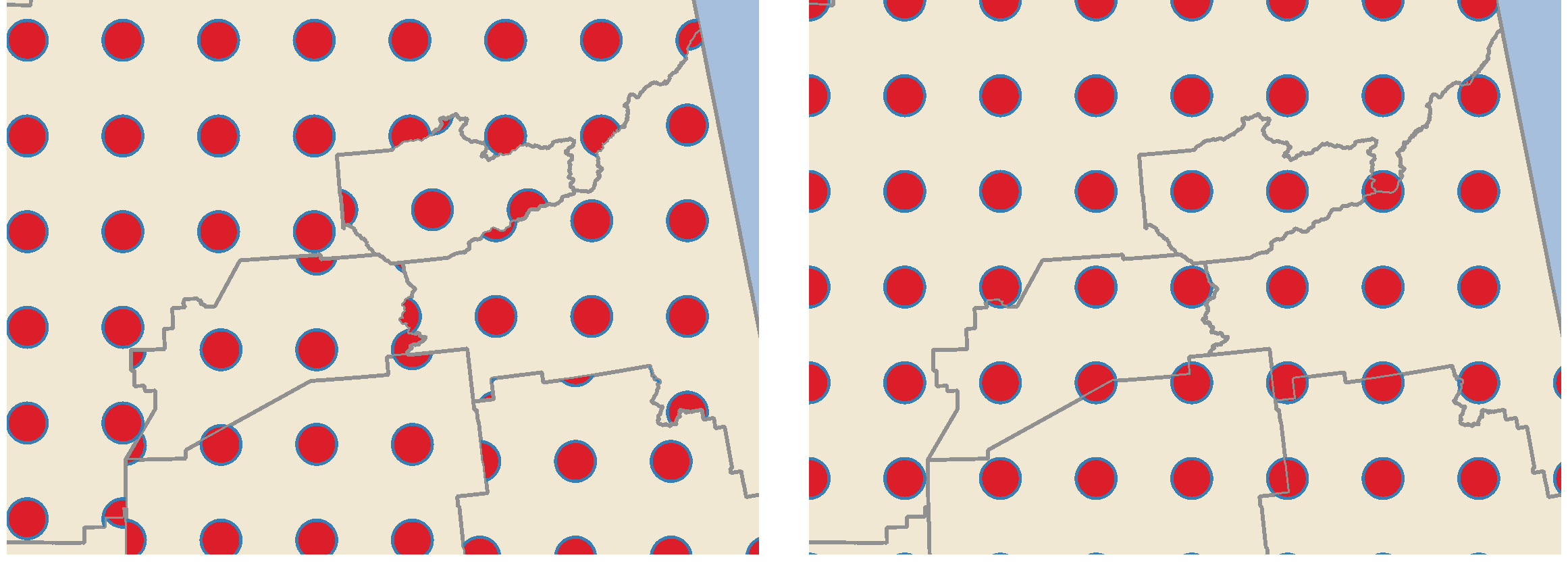
Fig. 10.20 Inriktning av punktmönster mot objekt (vänster) och mot kartutbredning (höger)
Distance: Horizontal och Vertical avstånd mellan på varandra följande markörer
Displacement: en Horizontal (resp. Vertical) förskjutning av inriktningen mellan på varandra följande markörer i en kolumn (resp. i en rad)
Offset: Horisontella och Vertikala avstånd från objektets gräns
Clipping: gör det möjligt att styra hur markörer i fyllningen ska klippas till polygonformen. Alternativen är:
Clip to shape: markörerna klipps så att endast delarna inuti polygonen är synliga
Markeringscentrum inom formen: endast markörer där markörens centrum faller inom polygonen ritas, men dessa markörer kommer inte att klippas till polygonens utsida
Marker completely within shape: endast markörer som helt och hållet faller inom polygonen visas
Ingen klippning: alla markörer som överhuvudtaget korsar polygonen kommer att återges fullständigt (strängt taget är det ”korsar markörens avgränsande box”)
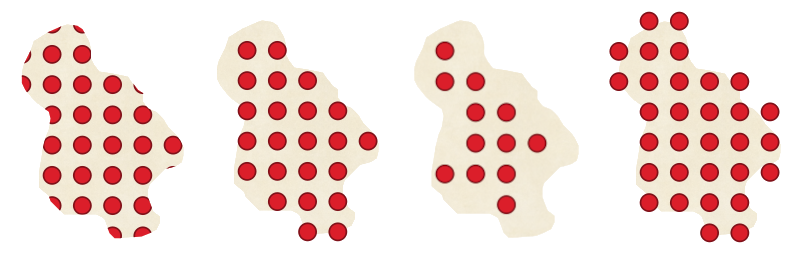
Fig. 10.21 Klippning av markörer i fyllning - Från vänster till höger: Klipp till formen, Markörens tyngdpunkt inom formen, Markören helt inom formen, Ingen klippning
Rotation av hela mönstret, medurs
Med gruppinställningen Randomize pattern kan varje punkt i en punktmönsterfyllning slumpmässigt förskjutas upp till det angivna maximala avståndet Horizontally eller Vertically. Du kan ange den maximala förskjutningen i alla enheter som stöds, t.ex. millimeter, punkter, kartenheter eller till och med ”procent” (där procent är i förhållande till mönstrets bredd eller höjd).
Du kan ställa in ett valfritt slumptalsfrö för att undvika att symbolmönstren ”hoppar” runt mellan kartuppdateringar. Datadefinierade åsidosättningar stöds också.
Observera
Den huvudsakliga skillnaden mellan symboltypen Randomize pattern och random marker fill är att den slumpmässiga förskjutningen med ett punktmönster möjliggör en kvasi-”regelbunden” placering av markörer - eftersom punkterna i mönstret i praktiken är begränsade till ett rutnät, möjliggör detta skapandet av halvslumpmässiga fyllningar som inte har tomma områden eller överlappande markörer. (I motsats till den slumpmässiga markörfyllningen, som alltid placerar punkter helt slumpmässigt … vilket ibland resulterar i visuella kluster av punkter eller oönskade tomma områden).
Random marker fill: fyller polygonen med en markörsymbol som placeras på slumpmässiga platser inom polygonens gränser. Du kan ställa in:
Count method: om antalet markörsymboler som ska återges ska betraktas som ett absolut antal eller täthetsbaserat
Point count: antalet markörsymboler som ska återges,
ett valfritt slumptal seed, för att ge konsekvent placering
Density area: i händelse av densitetsbaserad räknemetod, säkerställer att fyllningstätheten för markörer förblir densamma på olika skalor / zoomnivåer för markörer när kartor uppdateras (tillåter också slumpmässig placering för att spela bra med QGIS-server och kakelbaserad rendering)
Clip markers to polygon boundary: om markörer som återges nära polygonens kanter ska klippas till polygonens gräns eller inte
Raster image fill: fyller polygonen med brickor från en rasterbild (
PNGJPG,BMP…). Bilden kan vara en fil på disken, en fjärr-URL eller en inbäddad fil kodad som en sträng (mer detaljer). Alternativen omfattar (datadefinierad) opacitet, storlek, koordinatläge (objekt eller vy), rotation och förskjutning. Under alternativet Size kan du självständigt justera bredden och höjden på fyllningsmönstret, vilket möjliggör utsträckta rasterfyllningar i antingen horisontell eller vertikal riktning. Bildens bredd och höjd kan ställas in med hjälp av någon av de vanliga enheterna eller som en procentandel av originalstorleken.SVG-fyllning: fyller polygonen med SVG-markörer av en given storlek (Texturbredd).
Shapeburst fill: buffrar en gradientfyllning, där en gradient ritas från polygonens gräns mot polygonens mitt. Konfigurerbara parametrar inkluderar avstånd från gränsen till skuggan, användning av färgramper eller enkla tvåfärgsgradienter, valfri oskärpa i fyllningen och offsets.
Outline: Arrow: använder ett linje pilsymbol-lager för att representera polygongränsen. Inställningarna för konturpilen är desamma som för pilens linjesymboler.
Outline: Hashed line: använder ett hash line symbol-lager för att representera polygongränsen (Rings) som kan vara endast de inre ringarna, endast den yttre ringen eller alla ringarna). De övriga inställningarna för den hashade linjen är desamma som för hashade linjesymboler.
Outline: Marker line: använder ett marker line symbol-lager för att representera polygongränsen (Ringar) som kan vara endast de inre ringarna, endast den yttre ringen eller alla ringarna). De andra inställningarna för den konturmarkeringslinje är desamma som för markörlinjesymboler.
Outline: simple line: använder ett simple line symbol-lager för att representera polygongränsen (Rings) som kan vara endast de inre ringarna, endast den yttre ringen eller alla ringarna). Alternativet Draw line only inside polygon visar polygongränserna inuti polygonen och kan vara användbart för att tydligt representera angränsande polygongränser. De övriga inställningarna för outline simple line är desamma som för enkla linjesymboler.
Observera
När geometritypen är polygon kan du välja att inaktivera den automatiska klippningen av linjer/polygoner till kanvasens utsträckning. I vissa fall resulterar denna klippning i en ogynnsam symbologi (t.ex. centroidfyllningar där centroiden alltid måste vara den faktiska funktionens centroid).
Parametriserbar SVG
Du har möjlighet att ändra färgerna på en SVG-markör. Du måste lägga till platshållarna param(fill) för fyllnadsfärg, param(fill-opacity) för fyllnadsopacitet, param(outline) och param(outline-opacity) för streckfärg respektive opacitet och param(outline-width) för streckbredd. Dessa platshållare kan eventuellt följas av ett standardvärde, t.ex:
<svg width="100%" height="100%">
<rect fill="param(fill) #ff0000" fill-opacity="param(fill-opacity) 1" stroke="param(outline) #00ff00" stroke-opacity="param(outline-opacity) 1" stroke-width="param(outline-width) 10" width="100" height="100">
</rect>
</svg>
Mer allmänt kan SVG parametriseras fritt med hjälp av param(param_name). Denna param kan antingen användas som ett attributvärde eller en nodtext:
<g stroke-width=".265" text-anchor="middle" alignment-baseline="param(align)">
<text x="98" y="147.5" font-size="6px">param(text1)</text>
<text x="98" y="156.3" font-size="4.5px">param(text2)</text>
</g>
Parametrarna kan sedan definieras som uttryck i tabellen Dynamic SVG parameters.
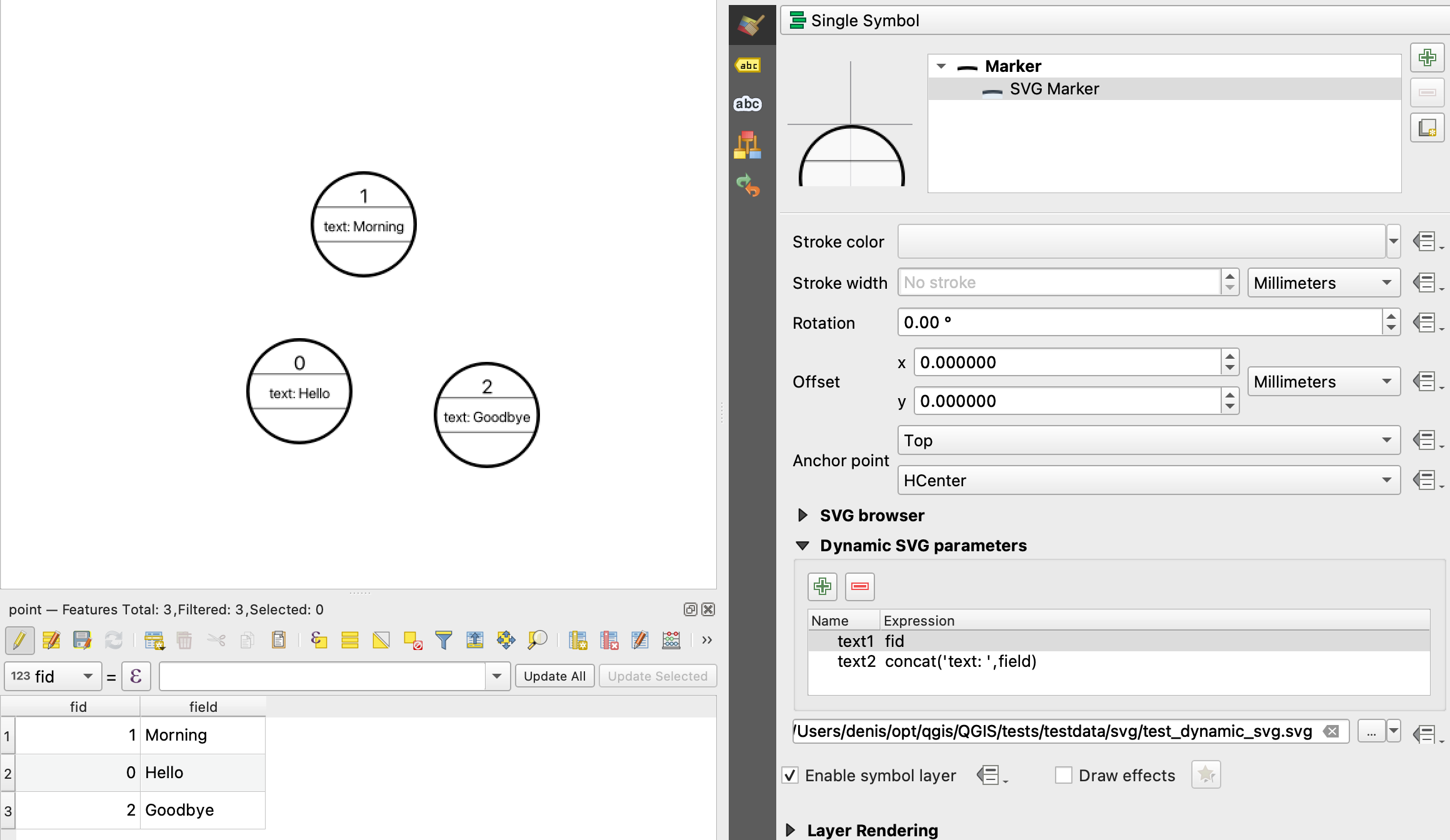
Fig. 10.22 Tabell över dynamiska SVG-parametrar
Observera
QGIS letar efter en komplett SVG-nod. Så om din parameter finns i en mer komplex nod måste du injicera den kompletta noden med uttrycket. Till exempel kommer transform="rotate(param(angle)" inte att fungera. Istället måste du göra transform="param(rotation)" och parametern rotation kommer att definieras med uttrycket 'rotate(' || coalesce(my_field, 0) || ')'.
Geometri-generator
Symbollagret geometry generator är tillgängligt för alla typer av symboler och gör det möjligt att använda uttryckssyntax för att generera en geometri i farten under renderingsprocessen. Den resulterande geometrin behöver inte matcha den ursprungliga Geometrityp och du kan lägga till flera olika modifierade symbollager ovanpå varandra.
En Units-egenskap kan ställas in: när geometri-generatorsymbolen inte används på ett lager (t.ex. om den används på ett layoutobjekt), ger detta mer kontroll över den genererade utdata.
Några exempel:
Återge symbolen som tyngdpunkten för ett objekt
centroid( $geometry )
Visuell överlappning av funktioner inom ett avstånd på 100 kartenheter från en punktfunktion, dvs. skapa en buffert på 100 m runt punkten
buffer( $geometry, 100 )
Skapa en radiell effekt av punkter som omger den centrala funktionspunkten när den används som en MultiPoint geometri-generator
collect_geometries( array_foreach( generate_series( 0, 330, 30 ), project( $geometry, 3, radians( @element ) ) ) )
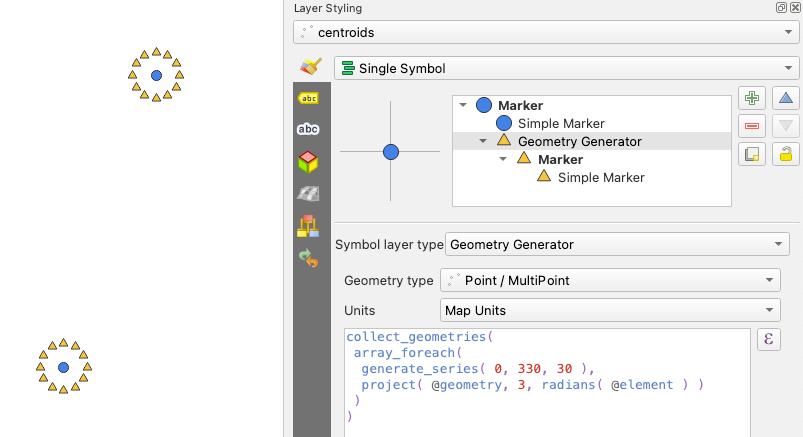
Skapa en radiell effekt av punkter som omger den centrala funktionspunkten. Antalet punkter varierar beroende på fält.
with_variable( 'symbol_numbers', ceil(fid/10), collect_geometries( array_foreach( generate_series( 0, 360, 360/@symbol_numbers ), project( $geometry, 2, radians( @element ) ) ) ) )
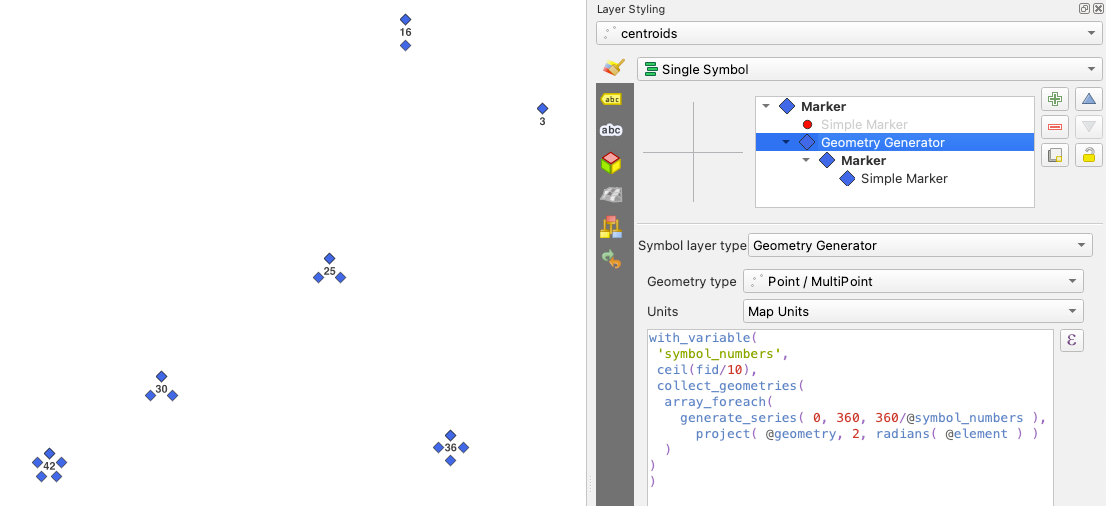
Skapa en böjd pil som förbinder funktioner i två lager baserat på deras relation
Vector Field-markören
Vektorfältmarkören används för att visa vektorfältdata såsom jorddeformation, tidvattenflöden och liknande. Vektorerna visas som linjer (helst pilar) som är skalade och orienterade enligt valda attribut för datapunkter. Den kan endast användas för att återge punktdata; linje- och polygonlager ritas inte med denna symbologi.
Vektorfältet definieras av attribut i data, som kan representera fältet antingen genom:
kartesiska komponenter (fältets x- och y-komponenter)
eller polära koordinater: i detta fall definierar attributen
LängdochVinkel. Vinkeln kan mätas antingen medurs från norr eller moturs från öster och kan anges antingen i grader eller radianer.eller som data med endast höjd, vilket visar en vertikal pil som skalats med hjälp av ett attribut för data. Detta är lämpligt för att till exempel visa den vertikala komponenten av deformation.
Fältets storlek kan skalas upp eller ner till en lämplig storlek för visning av fältet.
Animerad markör
Med symboltypen Animated marker kan du använda en animationsfil av typen .GIF, .WebP, .MNG etc. för att representera punkter på kartan. Du kan ange:
File sökväg,
Frame rate: antal steg som visas per sekund, vilket anger hur snabbt animationen spelas upp,
Storlek i valfri understödd enhet,
Opacity,
Rotation,
Offset i riktningarna x och y från markörens position,
Anchor point
Det finns två sätt att hantera animerade symboler:
När din karta inte är konfigurerad som en animation (dvs. det är ett standard QGIS-projekt utan animationer), kommer ramen för de animerade markörerna att bestämmas enbart av den aktuella tidsstämpeln.
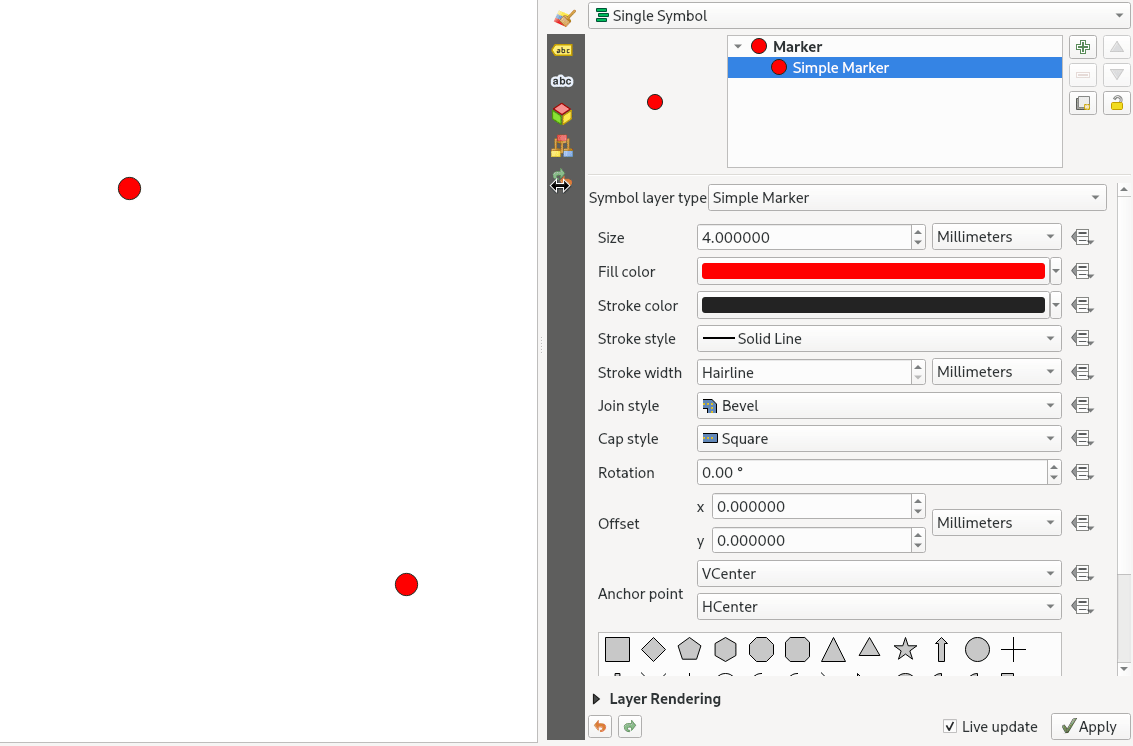
Fig. 10.23 Animerad markör när kartan inte är konfigurerad som animering
När din karta är konfigurerad som en animation, synkroniseras de animerade markörerna med animationens tidslinje. Det innebär att de animerade markörerna pausar när animationen pausas, fortsätter med animationen och så vidare. Kartan ritas också om i enlighet med den bildfrekvens som fastställts för den temporala animeringen. Detta läge tillämpas även när du exporterar en animering med hjälp av den temporala styrenheten.
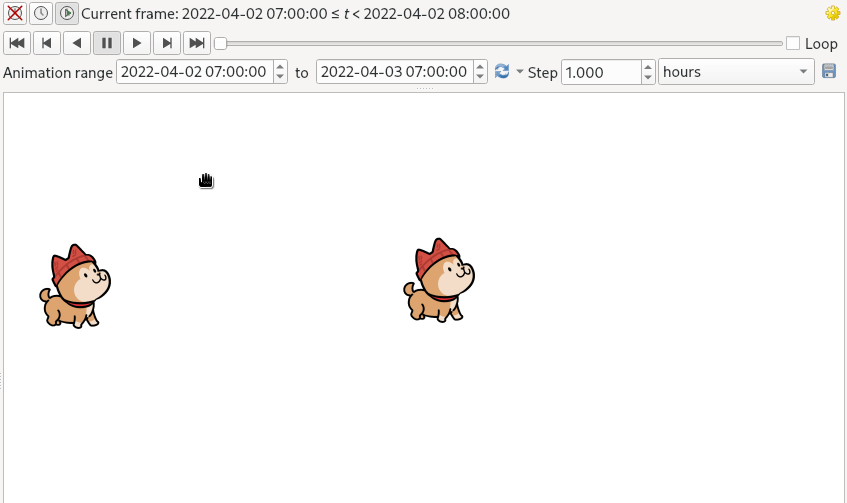
Fig. 10.24 Animerad markör när kartan är konfigurerad som animation